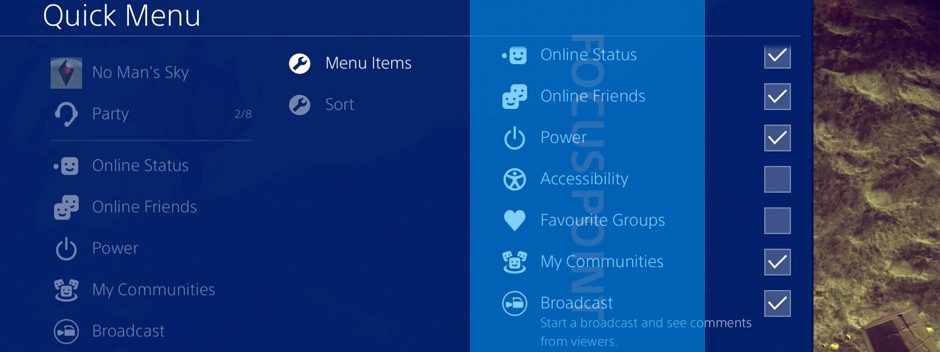
Personaliza la pantalla de inicio de tu PS4 con nuevas maneras de almacenar tus juegos y apps favoritas.
Es una de las funciones más solicitadas desde el lanzamiento de PS4, y ahora con la última actualización de software del sistema 4.0, puedes ordenar todos tus juegos más usados y apps en carpetas que son fácilmente accesibles desde la pantalla principal de PS4.
Aquí va un resumen de cómo crear carpetas, gestionar su contenido y personalizar tu experiencia PS4:
Crear una carpeta
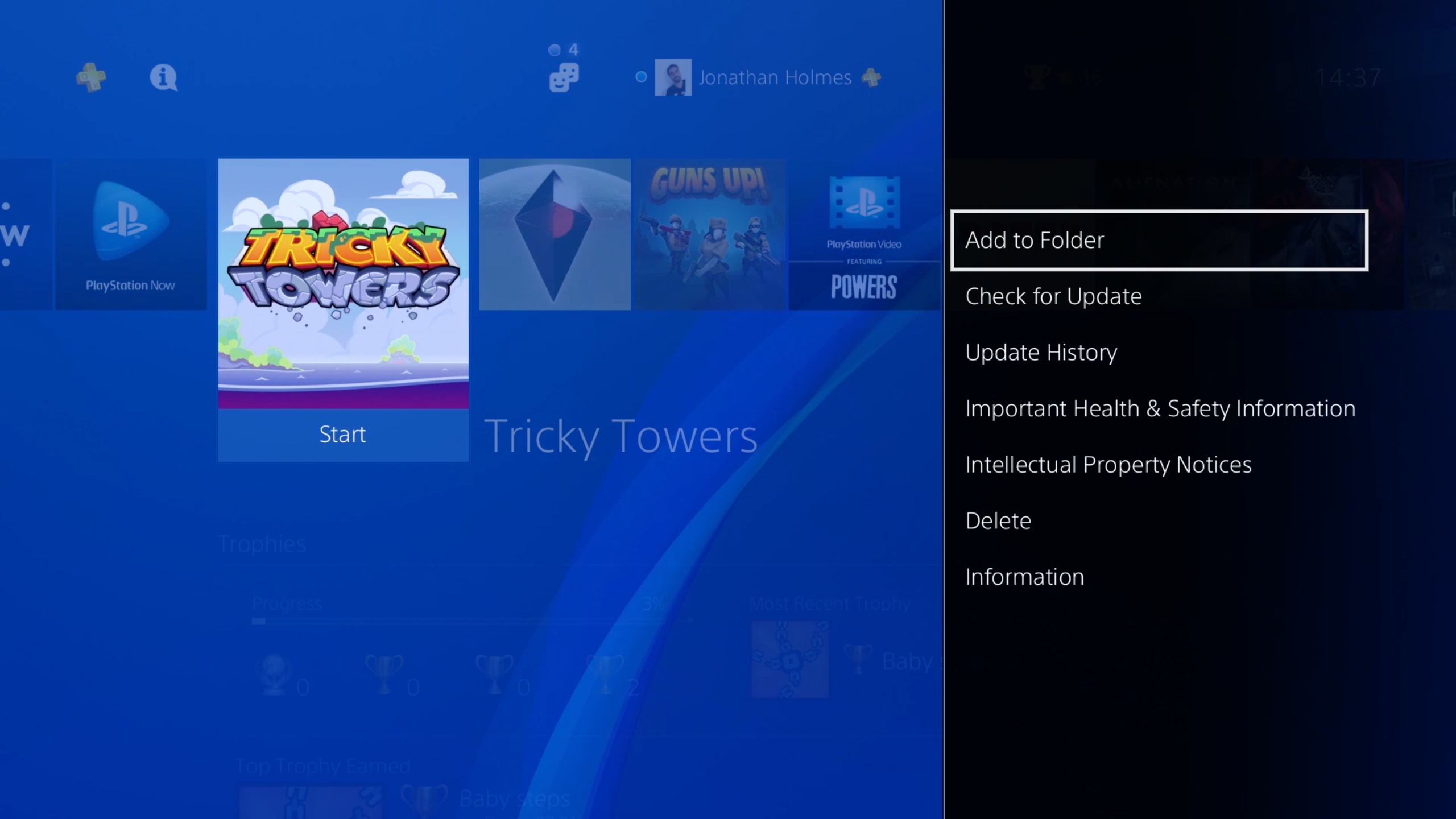
Para crear tu primera carpeta, elige un juego o app que te gustaría añadir, presiona el botón Options y selecciona »Añadir a carpeta».
Por defecto, simplemente se llamará «Carpeta», pero por supuesto puedes ser tan creativo como quieras. Las podrías nombrar por género, desarrollador, tipo de app que vas a añadir, o crear una carpeta con tus juegos más jugados.
Añadir contenido a tus carpetas
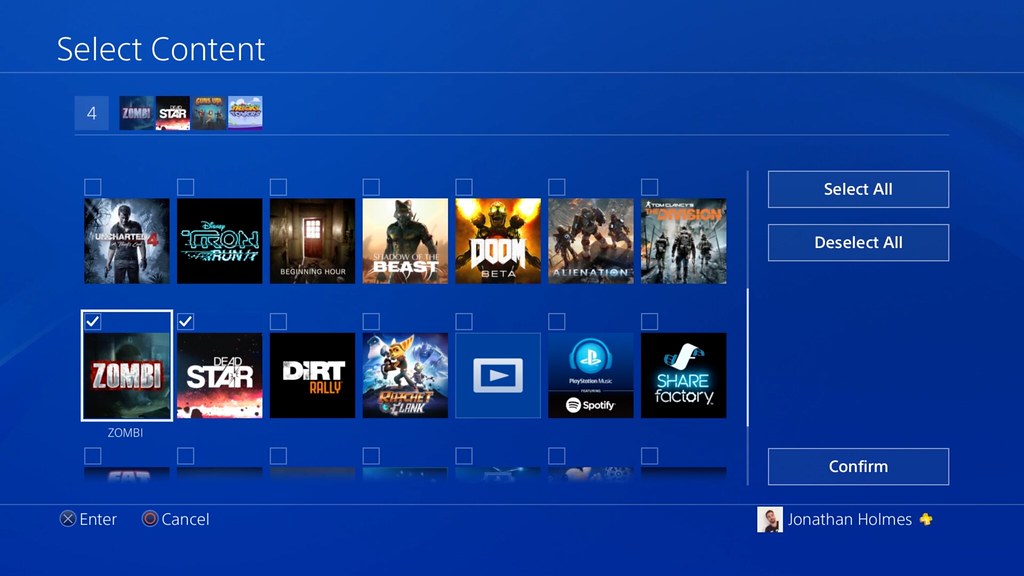
Una vez has añadido un nombre a tu carpeta, verás un campo llamado ‘Contenido’. Elige el botón »Seleccionar» y verás una lista de todos tus juegos y apps instaladas; pon una marca sobre aquello que quieras añadir y presiona ‘Confirmar’.
Para añadir contenido a una carpeta ya existente, elige un juego de tu pantalla principal o de tu biblioteca, presiona el botón Options, selecciona »Añadir a carpeta» y selecciona una de tus carpetas existentes de la lista.
Puedes añadir hasta 1000 juegos y apps a cada carpeta, así que incluso con una PS4 de 1TB y mucho hábito de jugar, tardarás mucho tiempo en llenarla.
Crear una carpeta de tu biblioteca
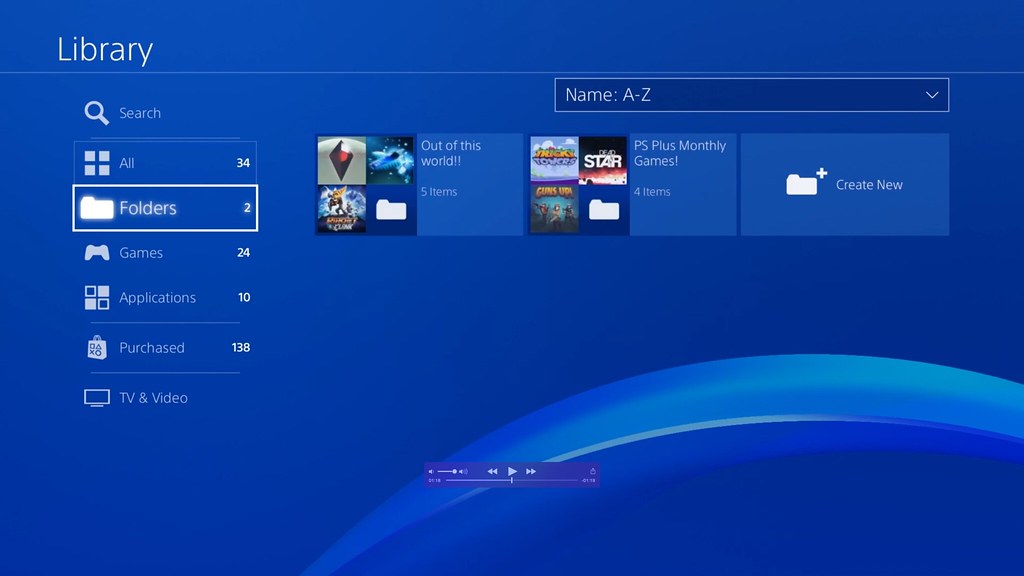
En la parte derecha de tu pantalla de inicio, encontrarás el icono de Biblioteca. Para crear una nueva carpeta aquí, baja hasta la pestaña ‘Carpetas’ y ve a ‘Crear nueva’. Al igual que antes, podrás nombrarla como quieras.
Borrar una carpeta
Para borrar una carpeta de tu pantalla de inicio o tu biblioteca, simplemente navega hasta ella y selecciona «Borrar solo carpeta» o «Borrar carpeta y contenido». Asegúrate de elegir la opción correcta, ya que no querrías eliminar accidentalmente ningún juego que hayas instalado.
Navegando por tu biblioteca
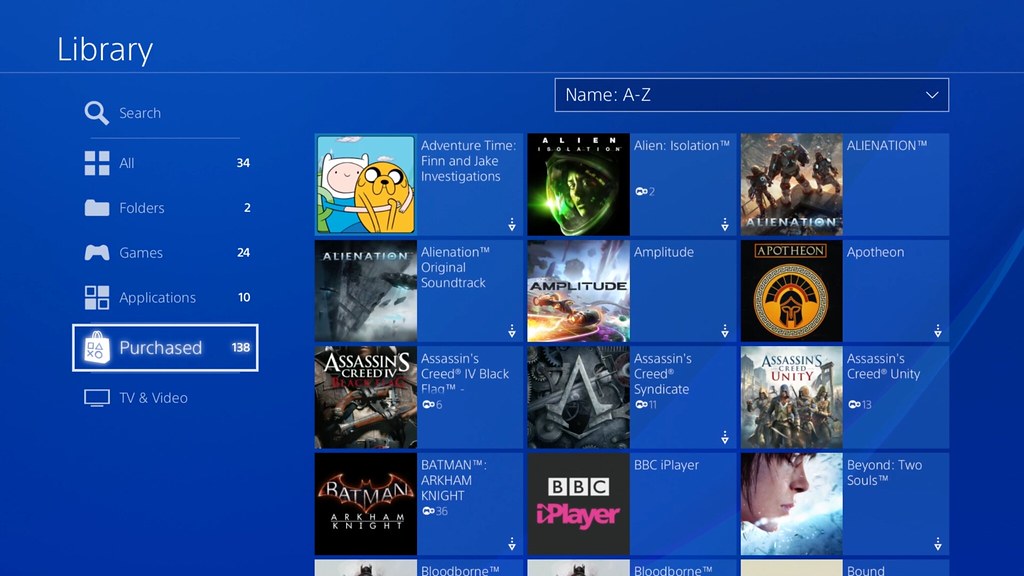
En tu Biblioteca de PS4 hay un par de opciones nuevas:
La pestaña »Todos» mostrará todos los juegos y aplicaciones instaladas actualmente en tu PS4 (tanto las descargas digitales como los juegos instalados desde un disco). Listo para jugar u ordenar en carpetas.
«Carpetas» muestra cada carpeta que has creado y llenado con contenido, todo en un lugar. También aparecerán en tu pantalla de inicio.
La pestaña »Comprado» muestra todo lo que has comprado y descargado de PlayStation Store (juegos actualmente instalados y cosas que has borrado y puedes reinstalar siempre que quieras).
Para buscar contenido en tu biblioteca, encontrarás un magnífico símbolo de lupa en la parte superior de la página. Puedes también ordenar tu contenido usando el menú vertical y el horizontal (alfabéticamente, por los juegos utilizados más recientemente o por fecha de instalación).

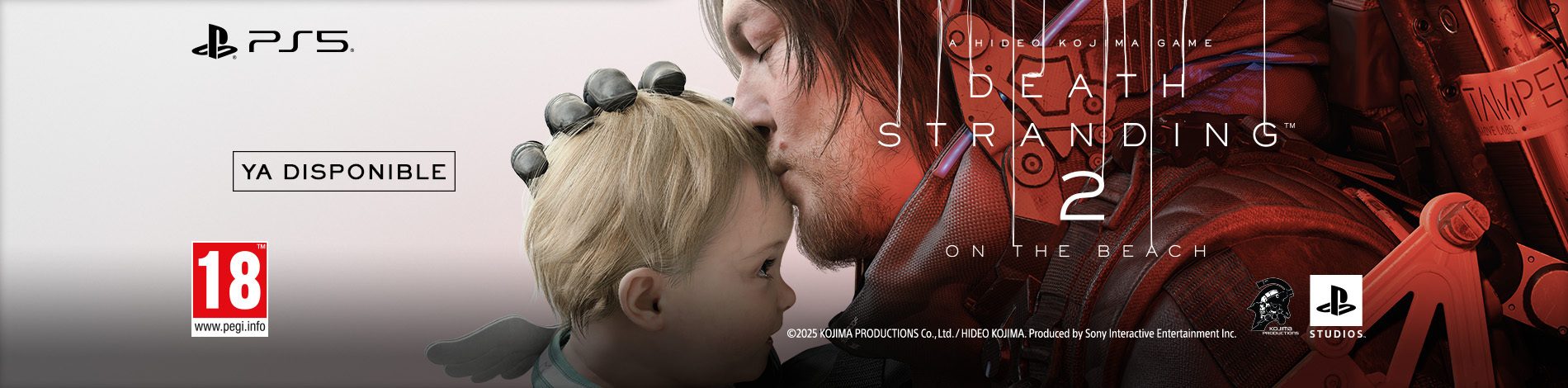

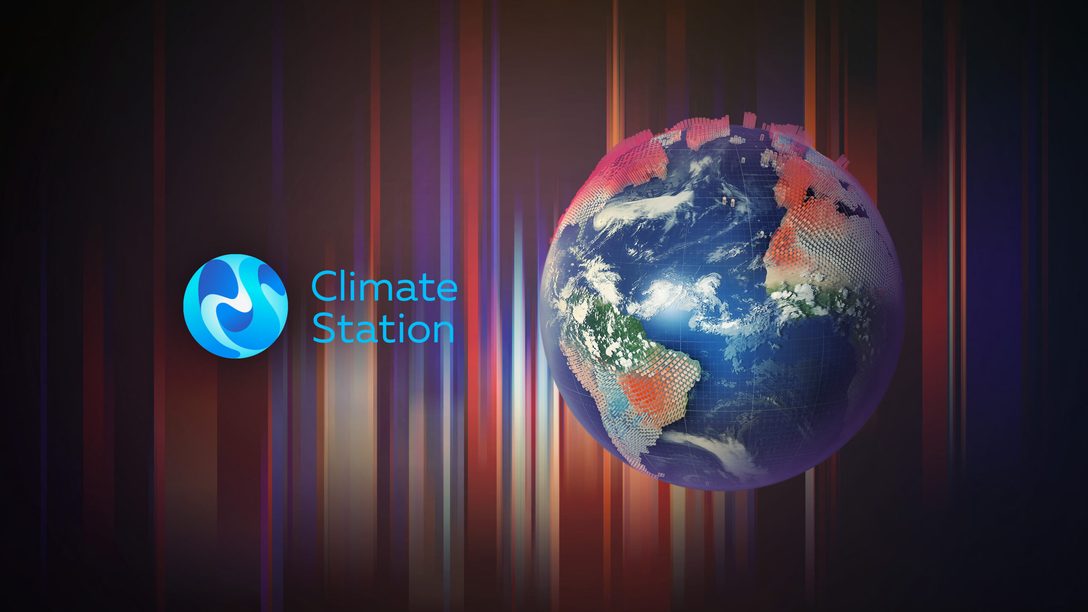





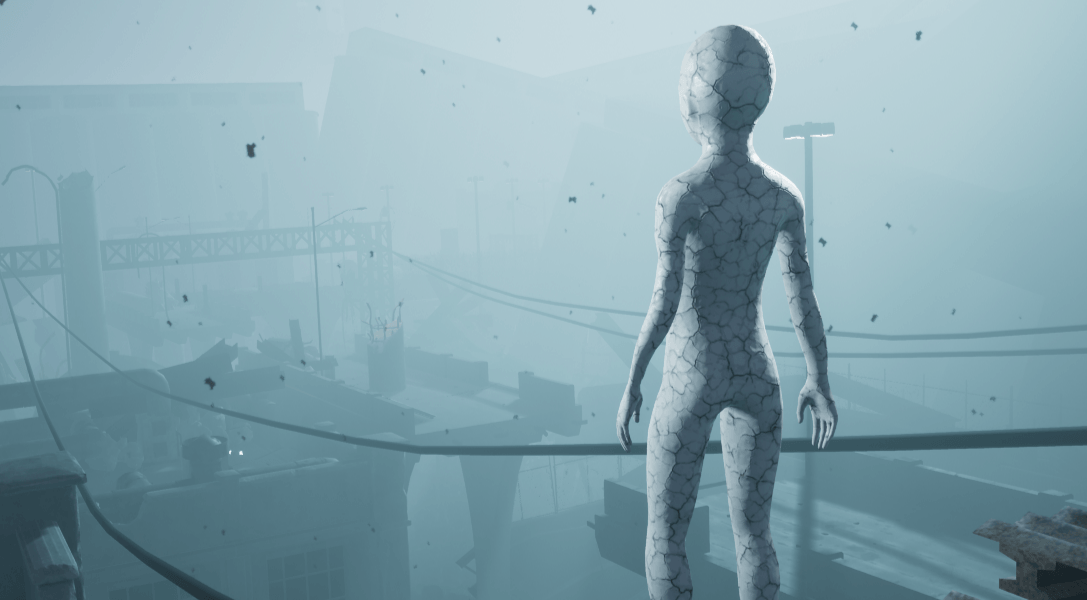
Se ha cerrado la sección de comentarios.
19 Comentarios
Loading More Comments